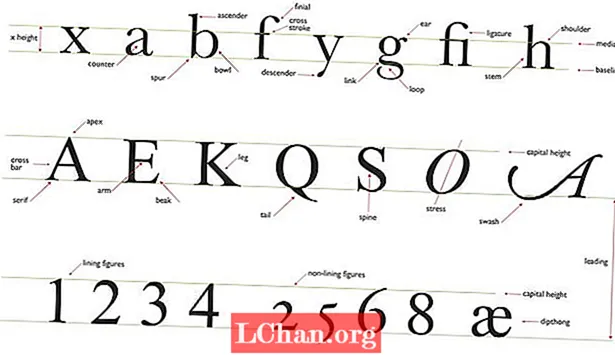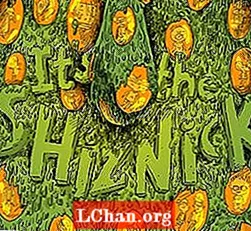Мазмұны
- 1-әдіс: USB кескін құралы арқылы USB-ді ISO-ға түрлендіру
- 2-әдіс: USB-ден ImgBurn арқылы ISO жасау
- Қосымша кеңестер: ISO-ны USB-ге қалай қосуға болады
- Қысқаша мазмұны
Уақыт өте келе компьютерлердің модификациясы әлі де өзгеріп, CD және DVD дискілері ескіретін жағдайға жетті. Барлық жұмыс USB немесе басқа заманауи құралдар арқылы жүзеге асырылады. Жүктелетін дискіні жасау туралы айтатын болсақ, сіздің опцияңыз тек USB дискілерімен ғана шектеледі және сіз түрлендіру жолын іздеуіңіз керек USB-ден ISO-ға дейін, қауіпсіз және тиімді.
Сіз ISO файлын түрлендіру үшін кірістірілген Windows бағдарламаларын қолдана аласыз, бірақ аталған мақсат үшін арнайы жасалған бірнеше ақысыз бағдарламалар бар. Біз төмендегі мақалада ең жақсы 2 бағдарламаны егжей-тегжейлі қарастырдық, қараңыз;
1-әдіс: USB кескін құралы арқылы USB-ді ISO-ға түрлендіру
USB кескін құралы - бұл ISO-ны USB-ге түрлендіруге арналған портативті бағдарлама. Бағдарламалар түсіру мәзірімен жабдықталған, бұл бүкіл кескін файлының бір бөлігін немесе бірінші томның бір бөлігін ғана таңдауға мүмкіндік береді. Бұл өте пайдалы бағдарлама; пайдаланушы нұсқаулығын қарастырайық;
1-қадам: Алдымен USB дискісін қосып, бағдарламаны іске қосу керек.

2-қадам: Содан кейін, бағдарлама интерфейсінен; USB дискісін таңдап, «Сақтық көшірме» батырмасын басыңыз және файлды таңдап, қалтаны сақтаңыз.
3-қадам: Егер сіз сурет файлын сығымдайтын болсаңыз, «Түр бойынша сақтау» батырмасын басуыңыз керек. Ашу мәзірі ашылады және сізден файлды қайда сақтау керектігі сұралады.
Егер сіз файлды қысуды қаласаңыз, процедура сәл ұзағырақ болады, содан кейін ол ұзаққа созылатыны анық.
2-әдіс: USB-ден ImgBurn арқылы ISO жасау
ImgBurn - USB-ді жүктелетін USB-ге ауыстыруға қабілетті танымал бағдарлама. Оны пайдалану оңай және ақысыз. Осы бағдарламаны пайдаланудың қарапайым қадамдарын қарастырайық;
1-қадам: Біріншіден, ImgBurn бағдарламасын компьютерге орнату керек. Интернетте портативті нұсқа бар, оны қолданыңыз.
2-қадам: USB дискісін компьютерге қосып, бағдарламаны іске қосыңыз.
3-қадам: Бағдарлама интерфейсінде «Файлдар / қалталардан кескін файлын жасау» опциясын басу керек.

4-қадам: Енді «Көздер» бөліміне өтіп, жалғанған USB диск жетегін іздеңіз.
5-қадам: «Destination» батырмасын басып, ISO файлын таңдаңыз.
6-қадам: Енді «Қосымша» қойындысын басып, «Жүктелетін диск» опциясын табыңыз.

7-қадам: «Жүктелетін кескін жасау» мүмкіндігі бар, оны нұқыңыз, содан кейін «Жүктеу кескіні» өрісінде «etfsboot.com» деп аталатын файлды іздеу керек.
8-қадам: Осыдан кейін «Жасалған идентификаторға» өтіп, «Microsoft Corporation» қойыңыз.Содан кейін, «Сегментті жүктеу» өрісіне өтіп, «o7Co» теріңіз.
9-қадам: «Жүктелетін секторлар» өрісіне etfsboot.com файлының өлшемі 2K болса, «4» теріңіз. Бірақ файлдың өлшемі 4K болса, сізге «8» теру керек.
10-қадам: Осыдан кейін жалғастыру үшін «Құру» батырмасын басыңыз.

11-қадам: Келесі диалогтық терезеде қойманың әдепкі параметрлерін қабылдау үшін «Дыбыс белгілерін растау» батырмасын басыңыз, содан кейін «Иә» түймесін басыңыз.

12-қадам: Қалқымалы терезе пайда болады, мұнда жалғастыру үшін «Иә» батырмасын басу керек.

13-қадам: Диск сәтті күйдірілгеннен кейін барлық процедура бірнеше минутты алады, экранда хабарлама пайда болады.

Бұл ISO файлын USB-ге түрлендіру үшін ImgBurn-ті пайдалану тәсілі. Процедураның өзі өте тиімді, бірақ өте күрделі және нақтыланған, егер сіз қарапайым нұсқаны іздесеңіз, төменде қарастырылған процедураны оқып шығуыңыз керек.
Бұл USB-ді ISO-ға түрлендірудің ең керемет және тиімді тәсілдерінің 2-сі болды. ImgBurn - бұл жүктелетін USB-ді ISO-ға тиімді түрлендіруге арналған өте танымал бағдарламалық жасақтама. Бірақ бұл тапсырманы неғұрлым тиімді орындауға қабілетті неғұрлым күрделі бағдарламалық жасақтама бар, әрине, процедура әлдеқайда жеңіл.
Қосымша кеңестер: ISO-ны USB-ге қалай қосуға болады
Біз тиімділігі жоғары, тартымды, бірақ ыңғайлы интерфейспен жасалған үшінші тараптың кәсіби бағдарламасы туралы айтып отырмыз. Интернетте ұқсас портфолиосы бар бірнеше бағдарлама бар, бірақ олардың бірнешеуінен өтіп, біз бірыңғай шешімге келіп, PassFab-ты ISO-ға жүктелетін ISO-ны USB-ге түрлендіруге арналған ең жақсы бағдарламалық жасақтама етіп тағайындадық.
Бағдарлама ISO-ны USB-ге қосуға және Windows жүйесін қайта орнатуға арналған. Бұл қосымшаны пайдаланудың қарапайымдылығы пайдаланушыларды шынымен қызықтырады, тапсырманы тиімді орындайды, төменде егжей-тегжейлі сипатталған, қарастырайық;
1-қадам: Бастау үшін сізге ISO үшін PassFab-ты жүктеу және орнату қажет.
2-қадам: Осыдан кейін сіз бағдарламаны іске қосуыңыз керек және жалғастыру үшін негізгі интерфейстен ISO Downlaod System немесе Import ISO жергілікті интерфейсін таңдауыңыз керек.

3-қадам: Енді процедура USB дискісін компьютерге қосып, «Жазу» батырмасын басуды талап етеді.
Ескерту: Бағдарлама сізге қосылған USB дискінің форматталатынын және барлық деректердің жойылатынын дереу хабарлайды. Осыдан кейін жалғастыру үшін «Иә» батырмасын басу керек.

4-қадам: жазу процесі дереу басталады және прогрессия бағдарлама интерфейсінде көрінеді.

5-қадам: Диск сәтті күйдірілгеннен кейін сізге хабарлама жіберіледі.
Қысқаша мазмұны
Қазіргі уақытта жүктелетін USB-ді қолданушылар көбейіп келеді, өйткені DVD және CD пайдалану үрдісі аяқталды. Жаңа ноутбуктар жаңа процессорлар сияқты DVD дискісіз жасалған. Олар бұған үйренбегендіктен, USB-ді ISO-ға айналдыру кезінде қиындықтар туындайды. Нақты рәсім өте қарапайым; тіпті конверсияны орындау үшін ImgBurn сияқты кәсіби бағдарламаларды пайдалануға болады. Бірақ қарапайым жұмыс пен дұрыс орындалуды қамтамасыз ететін жақсы нұсқалар бар. Егер сіз ISO-ны USB-ге қосқыңыз келсе, біз ISO үшін PassFab-ті таңдадық, оны тексеріңіз.